Programm
Tarner
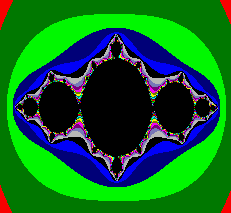
Voraussetzung:
Betriebssystem Windows 95 oder höher
Programmgröße 104 KBytes
Programmentwicklung
Dr. Ing. Ulrich Röhr
22117 Hamburg
Glitzaweg 17a
Tel. 040/7126833
Programm Tarner
Übersicht
1.Wozu dient das Programm?
2.Programmanwendung
3.Aufbau der Eingabedatei
4.Ergebnisse
5.Sensitivitätsberechnung
6.Daten speichern
7.Daten einlesen
8.Berechnungsgrundlagen
9.Tastenbelegung
1.Wozu dient das Programm?
Das Programm wird für unterirdische Öllagerstätten eingesetzt, bei denen ein Gasentlösungstrieb die Lagerstättenenergie ergänzt oder eine initiale Gaskappe expandiert und ergänzt so die Lagerstättenenergie.
1.Es berechnet die förderbaren Ölreserven und die Erdölgasreserven.
2.Es berechnet die Erdölproduktion und Erdölgasproduktion.
3.Es berechnet die Schließdruckentwicklung und das Gas- Ölverhältnis GOEV.
4.Es vergleicht die berechneten Schließdrücke mit den gemessenen Werten.
5.Es berechnet das OOIP, das Original- Oil- in- Place, einer Öllagerstätte.
6.Es berechnet die PVT- Daten für Öl und Gas und die relativen Permeabilitäten.
Die Berechnung erfolgt nach Tarner, wie sie bei H. C. Slider, Petroleum Reservoir Engeneering,S.344 beschrieben wurde. Die PVT- Korrelationsmethoden wurden in Oil & Gas Journal, Jan.1996, S.36-39 beschrieben.
2.Programmanwendung
Für die Anwendung wird folgendes Vorgehen vorgeschlagen:
1.Start des Programmes.
2.Aufbau einer Eingabedatei bzw.
3.Einlesen einer Eingabedatei.
4.Gegebenenfalls ändern der Eingabedaten.
5.Durchführen der Berechnung.
6.Ansehen der Ergebnisse als Textdatei oder als Grafik.
7.Sensitivitätsberechnung durchführen.
8.Abspeichern der Eingabedaten.
9.Abspeichern der Ergebnisse.
10.Programm beenden.
Nach dem Programmstart erscheint das Hauptfenster mit einer Menüleiste, die folgende Möglichkeiten zur Auswahl anbietet:
DATEI BEARBEITEN ANSICHT ?

Abb.1
Menüleiste und Symbolleiste
Für den Aufbau einer Eingabedatei wählt man aus der Menüleiste BEARBEITEN-DATEN ÄNDERN aus oder man ruft mit der rechten Maustaste das Kontextmenü auf und wählt DATEN ÄNDERN. Am schnellsten geht es, wenn man aus der Symbolleiste das Symbol für ÄNDERN auswählt. Nach Verlassen des Eingabedialogfeldes über die OK-TASTE wird die Berechnung durchgeführt und die Ergebnisse erscheinen als Text oder als Grafik, je nachdem was ausgewählt wurde. Diese Auswahl wird in der Menüleiste mit ANSICHT-GRAFIK oder ANSICHT-TEXT eingestellt. Noch schneller geht es wenn man das entsprechende Symbol der Symbolleiste auswählt.
3.Aufbau einer Eingabedatei.
Mit dem Aufruf DATEN-ÄNDERN oder über die Auswahl aus der Symbolleiste erscheint das Dialogfeld für die Dateneingabe Abb.2.
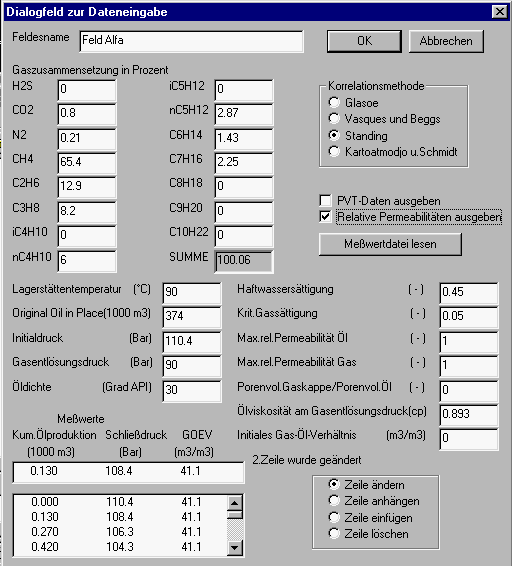
Abb.2 Dialogfeld zur Dateneingabe
Folgende Daten müssen eingegeben werden:
1.Gaszusammensetzung
2.Lagerstättentemperatur
3.Original-Oil-in-Place
4.Initialer Lagerstättendruck
5.Gasentlösungsdruck
6.Öldichte
7.Haftwassersättigung
8.Kritische Gassättigung
9.Auswahl der Korrelationsmethode
Falls Schließdruckmeßwerte vorhanden sind, können diese einzeln eingegeben werden oder als Meßwertdatei eingelesen werden. Die Meßwertdatei muß eine Textdatei *.txt sein und muß die Zahlen in 3 Spalten enthalten. Die 1. Zeile wird überlesen. Sie kann als Überschriftszeile verwendet werden, z.B.
„ Kum. Produktion Schließdruck GOEV“
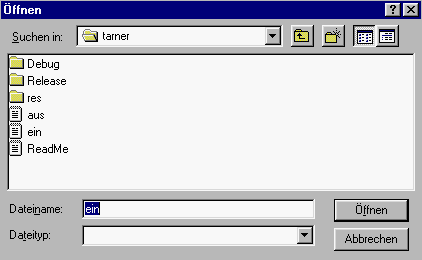 |
Bei den Druckwerten handelt es sich um gemessene aufgebaute oder extrapolierte Bodenschließdrücke. Sie werden für einen Vergleich mit den berechneten Werten herangezogen. Über die TASTE MESSWERTDATEI LESEN wird ein Dialogfeld zum Einlesen der Datei geöffnet (Abb.3).
Abb.3 Dialogfeld zum Einlesen einer Datei mit Meßwerten
Nach der Auswahl der Datei, in Abb.3 heißt die Datei ein, wird das Öffnen der Datei bestätigt. (Abb.4)
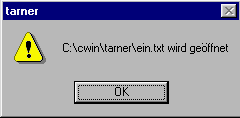 |
Abb.4 Meßwertdatei öffnen
Die erfolgreich eingelesenen Zeilen werden in das Eingabedialogfeld Abb.2 eingefügt. Sie stehen zur Ansicht und Änderung zur Verfügung.
Wenn das Eingabedialogfeld Abb. 2 über die OK-TASTE verlassen wird, werden die Daten geprüft und anschließend wird die Berechnung durchgeführt. Anschließend werden die Ergebnisse angezeigt. Je nachdem welche Wahl getroffen werden die Ergebnisse als Grafik oder als Text angezeigt. Wird das Eingabedialogfeld über die ABBRUCH- TASTE verlassen werden die Daten nicht gespeichert.
4.Ergebnisse.
Die Berechnung wird durch die OK-TASTE des Eingabedialogfeldes Abb.2 ausgelöst. Die Ergebnisse stehen als Textdatei oder als Grafik zur Verfügung, je nachdem, welche Wahl getroffen wurde.
Abb. 5 zeigt die Nachrechnung der Schließdrücke einer Öllagerstätte.
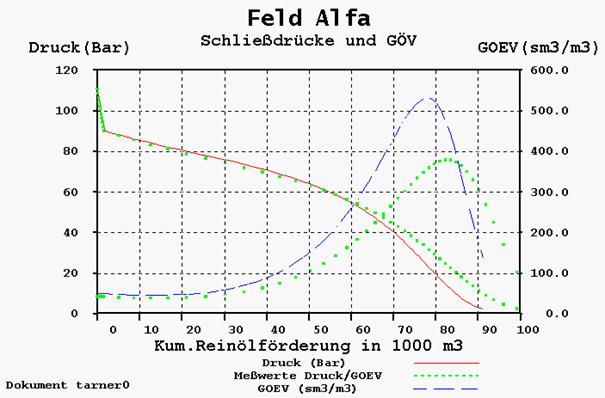
Abb.5 Nachrechnung der Schließdrücke einer Öllagerstätte
Ebenso wurde das Gas- Öl- Verhältnis berechnet. Die Ergebnisse sind über der kumulativen Reinölförderung aufgetragen. Im Beispiel wurden außerdem die Meßwerte für Druck und GOEV aufgetragen. Die Ergebnisse stehen auch als Tabelle zur Verfügung ,wenn man ANSICHT TEXT wählt. Sie können als Textdatei AUS.TXT gespeichert werden. Dazu wählt man BEARBEITEN ERGEBNISSE SPEICHERN.
Durch Variation der Eingabedaten, wie Gasentlösungsdruck, Öldichte, OOIP, relative Permeabilität und der kritischen Gassättigung kann die Sensitivität der einzelnen Faktoren überprüft werden. Noch besser geht es , wenn man die Ergebnisse einer Berechnung als Meßwerte vorgibt und so über die Grafik die Sensitivität erkennt.
Wenn die Viskosität vorgegeben wird, erfolgt eine Überprüfung der Öldichte( Abb.6).
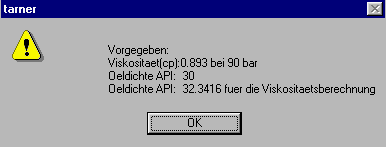 |
Abb.6 Überprüfung der Öldichte
Weitere Berechnungsergebnisse sind die verwendeten PVT- Daten. Diese PVT- Daten werden berechnet und als Grafik angezeigt, wenn man im Eingabedialogfeld Abb.2 PVT-DATEN AUSGEBEN wählt.
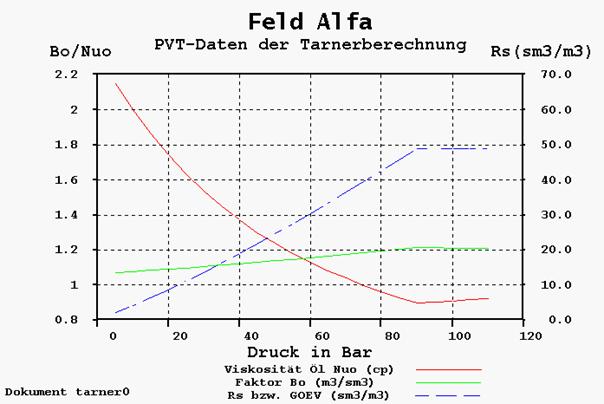
Abb.7 PVT- Daten
Außerdem werden die relativen Permeabilitäten für Öl und Gas berechnet.
Die Berechnungsergebnisse werden als Grafik angezeigt, wenn man im Eingabedialogfeld die Auswahl RELATIVEPERMEABILITÄTENAUSGEBEN wählt.
 |
Abb.8 Auswahl
Die berechneten relativen Permeabilitäten für Öl und Gas zeigt Abb.9.
Die Haftwassersättigung in Abb.9 beträgt 0.45. Deshalb gibt es nur Werte bis zu einer maximalen Ölsättigung von 0.55. Die maximalen relativen Permeabilitäten für Öl und Gas wurden mit 1 angenommen. Die kritische Gassättigung beträgt in diesem Beispiel 0.05, d.h. bei einer Ölsättigung größer als 0.50 ist die relative Permeabilität für Gas Null.
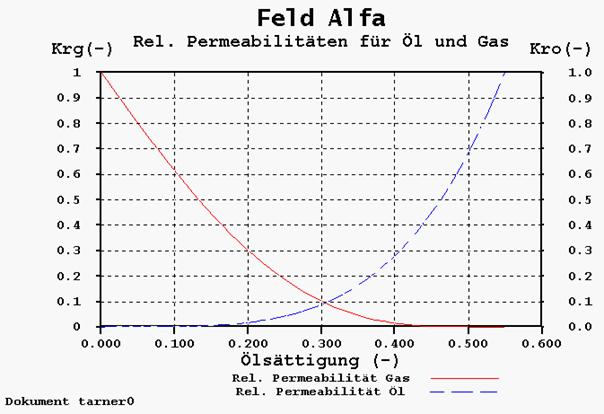
Abb.9
Relative Permeabilitäten für Öl und Gas
Alle Ergebnisse können über das Menü DATEI- DRUCKEN ausgegeben werden oder über DATEI- DRUCKVORSCHAU vorher angesehen werden. Über DATEI- DRUCKEREINSTELLUNG kann zwischen Hochformat und Querformat gewählt werden. Außerdem können die Ergebnisse in einer Textdatei abgespeichert werden.
5.Sensitivitätsberechnung.
Wenn man die Ergebnisse einer Berechnung als Meßwerte vorgibt und als Meßwertdatei einliest, läßt sich der Einfluß der einzelnen Faktoren in der Grafik sehr gut beobachten.
Dazu sind die Ergebnisse über die Menüauswahl BEARBEITEN ERGEBNISSE SPEICHERN abzuspeichern. Diese Datei ist dann so zu bearbeiten, daß eine Datei mit 3 Spalten entsteht.
Die 1. Spalte enthält die kumulative Reinölförderung.
Die 2.Spalte enthält die Schließdrücke
Die 3. Spalte enthält die GOEV- Werte.
Die Textdatei kann über das Eingabedialogfeld mit der TASTE MESSWERTDATEI LESEN ausgewählt und eingelesen werden.
6.Daten speichern
Mit der Menüauswahl DATEI- SPEICHERN oder DATEI- SPEICHERN UNTER wird der Dateiname festgelegt. In dieser Datei werden die Eingabedaten abgespeichert. Man kann auch die Ergebnisse als Textdatei abspeichern und mit einem Textverarbeitungsprogramm weiterverarbeiten. Dazu trifft man die Menüauswahl BEARBEITEN- ERGEBNISSE IN AUS.TXT DATEI. Man kann die Auswahl auch über das Kontextmenü treffen ,das man über die rechte Maustaste aufruft.
7.Daten einlesen
Eingabedaten ,die zuvor abgespeichert wurden, können wieder eingelesen werden. Dazu wählt man DATEI- ÖFFNEN und wählt die entsprechende Datei aus. Daraufhin erscheint das Dialogfeld zur Dateneingabe Abb.2 und zeigt die gelesenen Daten an. Die Daten können geändert werden. Sie stehen für die Berechnung zur Verfügung.
8.Berechnungsgrundlagen
Das Programm wird für unterirdische Öllagerstätten eingesetzt, bei denen ein Gasentlösungstrieb die Lagerstättenenergie ergänzt oder eine initiale Gaskappe expandiert und ergänzt so die Lagerstättenenergie.
Die Berechnung nach Tarner ist eine Materialbilanzmethode. Sie wurde von H.C. Slider, Petroleum Reservoir Engeneering, S.344, beschrieben.
1) DD = Bg * ( RSI – RS ) + Bo – Boi
2) AA = Bo – RS * Bg
3) DNP = Z / NENNER
4) Z = N * DD + G * ( Bg – Bgi ) – Gpn-1 * Bg – AA * Npn-1
5) NENNER = AA + Bg * ( GOEVn + GOEVn-1) / 2
6) Npn = Npn-1 + DNP
7) Gpn = Gpn-1 + GOEV * DNP
8) GOEV = Bo * Nuo * Krgo / ( Bg * Nug ) + RS
9) G = AM * N * Boi / Bgi
Hierbei ist:
AM : Porenvolumen Gaskappe / Porenvolumen Öl (-)
Bg : Formationsvolumenfaktor Gas (m3/sm3)
Bo : Formationsvolumenfaktor Öl (m3/sm3)
Bgi : Bg bei Initialdruck
Boi : Bo bei Initialdruck
G : Initiales Gas –in- Place (sm3)
Gp : Kumulative Gasproduktion (sm3)
GOEV : Gas –Öl – Verhältnis
Krgo : Verhälnis der relativen Permeabilitäten krg/kro (-)
N : Initiales Öl – in – Place (sm3)
Np : Kumulative Ölproduktion (m3)
Nuo : Ölviskosität ( cp )
Nug : Gasviskosität ( cp )
RS : Gaslöslichkeit ( m3/m3 )
RSI : RS bei Initialdruck ( m3/m3)
RSpn : RS beim Druck pn ( m3/m3 )
9.Tastenbelegung
1.Die TASTE F1 ruft die Hilfe auf
2.Die TASTE F2 ruft das Dialogfeld zur Dateneingabe auf
3.Die ESCAPE-TASTE führt beim Dialogfeld zum Abbruch
4.Die SHIFT-TASTE bewegt den Zeiger im Dialogfeld
5.Die TASTE F3 ruft die Ergebnisse als Grafik auf
6.Die TASTE F4 ruft die Ergebnisse als Tabelle auf